Page 1

Uživatelská příručka
Řada
Page 2
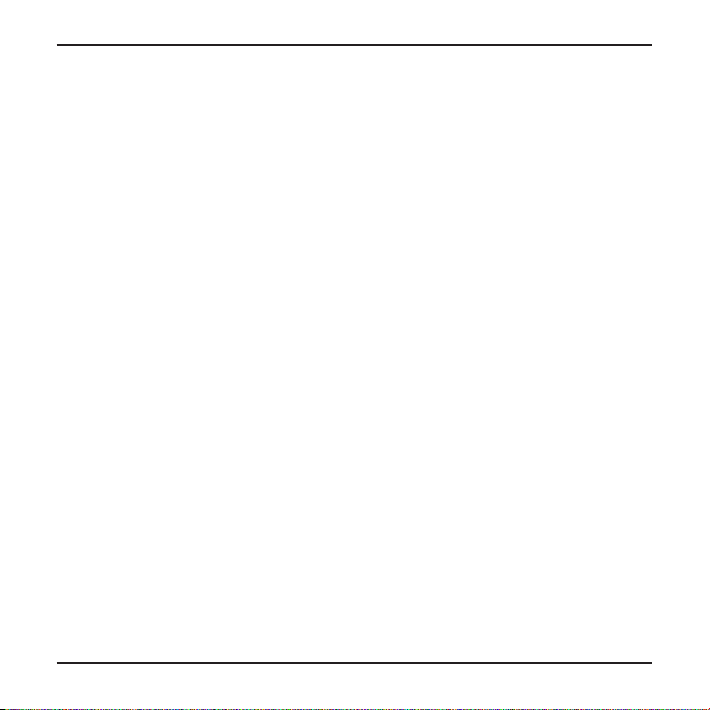
Obsah
Seznámení s rekordérem .................................................................................................................2
Vypínač ........................................................................................................................................3
Indikátory LED ............................................................................................................................ 3
Funkční tlačítka ..........................................................................................................................4
Ikony systému.............................................................................................................................5
Vložení paměťové karty ..................................................................................................................6
Používání rekordéru ve vozidle ....................................................................................................... 7
Připojení k externím zařízením ......................................................................................................9
Připojení k počítači ....................................................................................................................9
Připojení k zařízení HD (High Definition) ..............................................................................9
Základy ovládání ............................................................................................................................10
ZAPNUTÍ a VYPNUTÍ rekordéru ............................................................................................ 10
Nastavení datumu a času .......................................................................................................10
Záznam v režimu jízdy ..............................................................................................................11
Nahrávání v režimu Parkování ............................................................................................... 12
Režim fotoaparát......................................................................................................................13
Režim přehrávání ......................................................................................................................13
Upozornění na dopravní kamery .................................................................................................14
Přidání bezpečnostní kamery ................................................................................................. 15
Aktualizování dat o dopravních kamerách .......................................................................... 15
Systémová nastavení ..................................................................................................................... 16
Nabídka Nastavení ..................................................................................................................16
MiVue Manager ..............................................................................................................................19
Instalace MiVue Manager ....................................................................................................... 19
Přehrávání záznamů.................................................................................................................19
Další informace ...............................................................................................................................22
Zásady a upozornění................................................................................................................22
Bezpečnostní zásady ................................................................................................................22
O systému GPS .........................................................................................................................23
Údržba přístroje ........................................................................................................................24
Regulatorní informace (CE) ....................................................................................................25
WEEE ..........................................................................................................................................25
1
Page 3
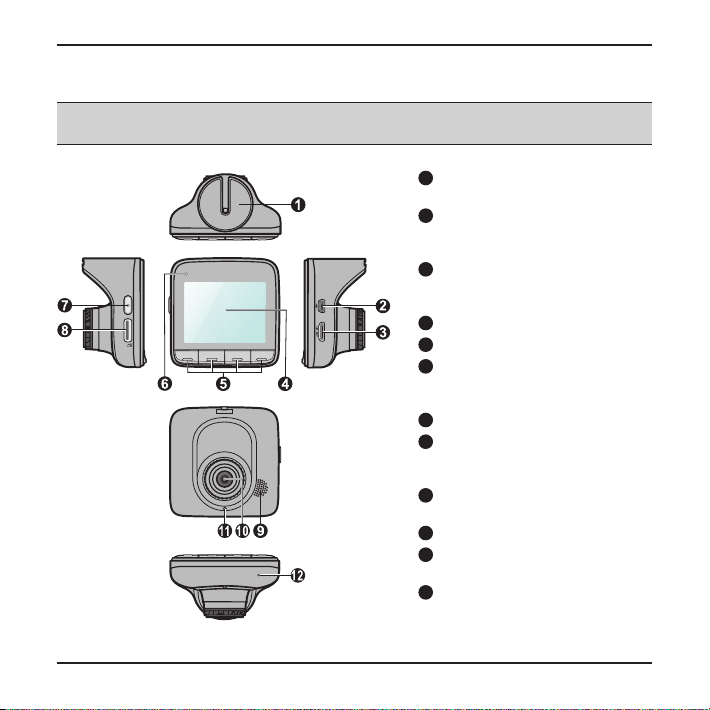
Seznámení s rekordérem
Poznámka: Kopie obrazovek a ostatní zobrazení v této příručce se mohou lišit od
konkrétních obrazovek a zobrazení vytvořených konkrétním výrobkem.
1
Zásuvka držáku přístroje
Pro držák přístroje.
2
Konektor mini-USB
Slouží k připojení k nabíječce
nebo k počítači.
3
Konektor HD OUT*
Slouží k připojení externího
zařízení.
4
LCD displej
5
Tlačítka funkcí
6
Indikátor LED 1
Zobrazuje stav systému
rekordéru.
7
Vypínač
8
Otvor pro paměťovou kartu
Videa jsou nahrávána na kartu
MicroSD.
9
Reproduktor
Výstup zvuku.
10
Objektiv kamery
11
Indikátor LED 2*
Indikátor Režim parkování.
12
Mikrofon
Umožňuje nahrávat video se
zvukem.
* Pouze pro vybrané modely.
2
Page 4
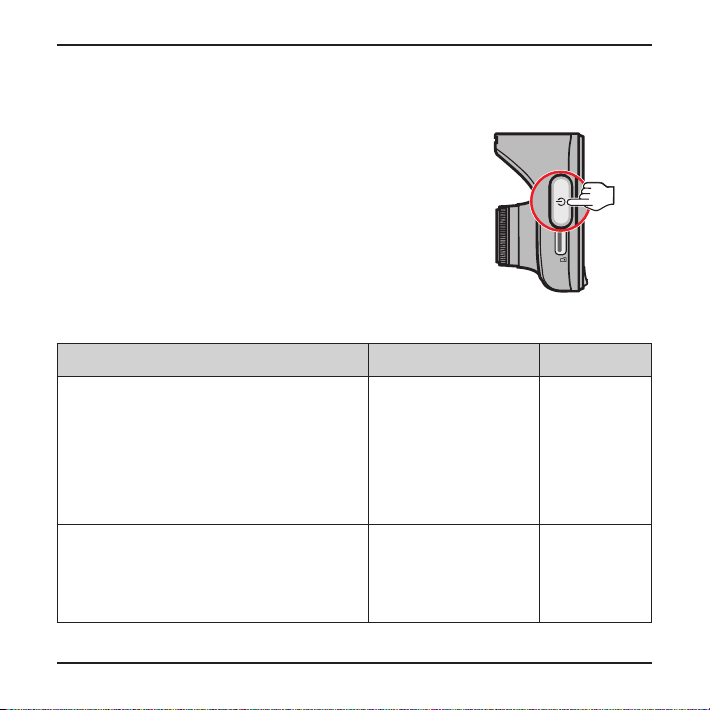
Vypínač
Po nastartování motoru vozidla se rekordér automaticky zapne. Ve výchozím nastavení je po
zapnutí rekordéru ihned zahájen záznam. Pomocí vypínače lze provádět následující operace:
Chcete-li rekordér ručně zapnout nebo vypnout, stiskněte
a podržte vypínač po dobu 2 sekund.
Pokud je rekordér zapnutý, stisknutím a uvolněním
vypínače můžete zapnout/vypnout LCD displej.
Indikátory LED
Stav LED 1 LED 2*
Je připojen napájecí kabel a zařízení je zapnuté,
Baterie se nabíjí a
- nahrávání probíhá.
- nahrávání bylo zastaveno.
Baterie je plně nabitá a
- nahrávání probíhá.
- nahrávání bylo zastaveno.
Je aktivován režim Parkování a je odpojen
napájecí kabel:
Probíhá nahrávání parkovacího záznamu.
Nahrávání parkovacího záznamu je
zastaveno.
* Pouze pro vybrané modely.
Zelená a oranžová / bliká
Zelená / Zapnuto
Červená / bliká
VYP
Červená / bliká
VYP
VYP
VYP
VYP
VYP
Červená / bliká
Červená / bliká
3
Page 5
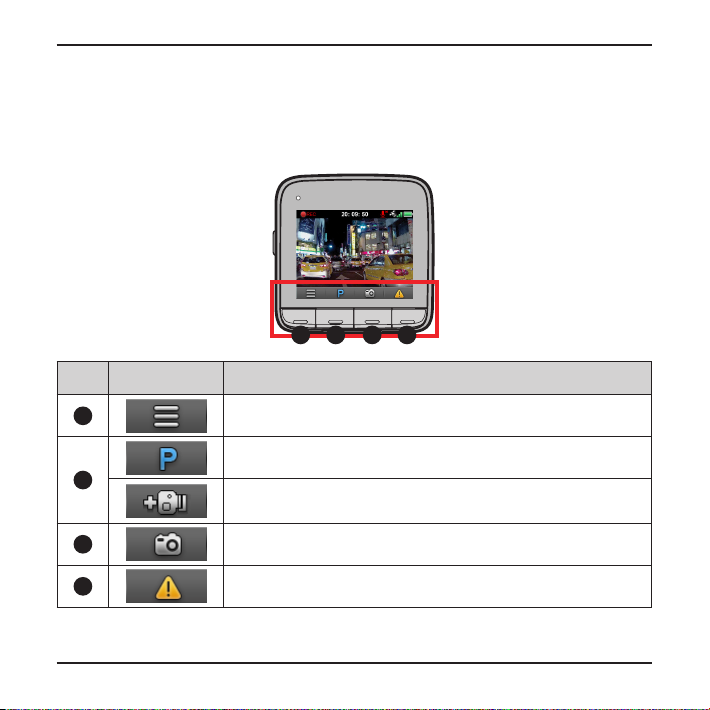
Funkční tlačítka
Toto zařízení je vybaveno čtyřmi funkčními tlačítky pro ovládání příslušných ikon zobrazených
v dolní části LCD displeje. Funkce tohoto tlačítka se může na různých obrazovkách lišit.
Například během průběžného nahrávání zařízení zobrazuje následující čtyři ikony.
Příklad:
1 2 3 4
Ikona Popis
1
2
3
4
* Pouze pro vybrané modely.
Stisknutím přejdete do nabídky nastavení.
Stisknutím ručně aktivujete režim parkování.*
Stisknutím přidáte vlastní bezpečnostní kameru do aktuálního
umístění.*
Stisknutím pořídíte fotografii.
Stisknutím ručně zahájíte nouzové nahrávání.
4
Page 6
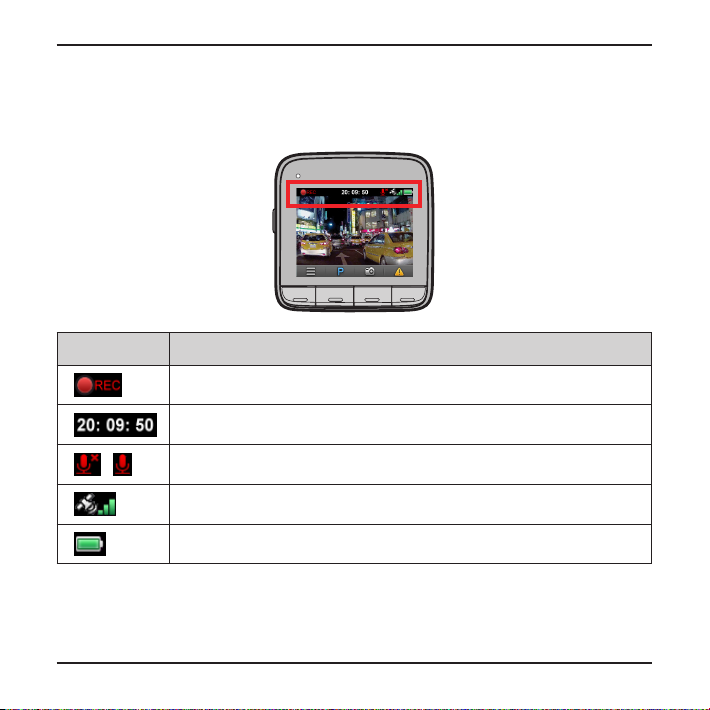
Ikony systému
Různé systémové ikony na titulním proužku v horní části obrazovky poskytují informace o
stavu vašeho zařízení. Zobrazené ikony závisí na modelu a stavu zařízení.
Příklad:
Ikona Popis
Během nahrávání bliká ikona REC.
Ukazuje přesný čas.
/ Nahrávání se zvukem je neaktivní/aktivní.
Ikona signálu GPS ukazuje stav GPS*.
Pokud je detekován radar, zobrazí se ikona SpeedCam*.
* Pouze pro vybrané modely.
5
Page 7
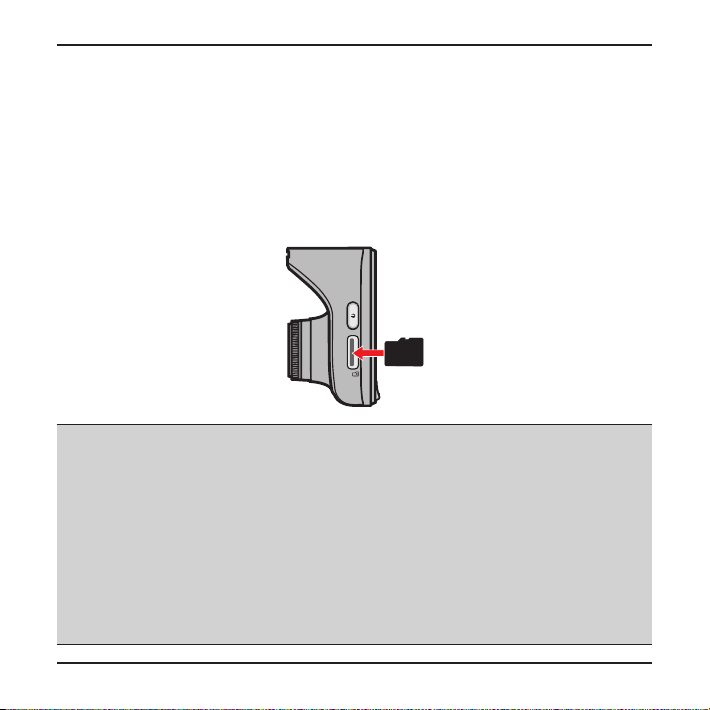
Vložení paměťové karty
Aby bylo možné spustit záznam, je nezbytné nejdříve vložit paměťovou kartu (lze zakoupit
samostatně).
1. Uchopte kartu za okraje a opatrně zasuňte do otvoru tak, aby štítek směřoval k zadní
části rekordéru.
2. Chcete-li kartu vyjmout, opatrným zatlačením na horní okraj ji uvolněte a vysuňte z
otvoru.
POZOR:
Netlačte na střed paměťové karty.
Doporučujeme používat paměťovou kartu třídy 6 o kapacitě alespoň 8 GB. Tento
rekordér podporuje karty MicroSD o kapacitě do 32 GB.
Společnost MiTAC nezaručuje kompatibilitu zařízení s kartami MicroSD všech
výrobců.
Před záznamem paměťovou kartu naformátujte, abyste zabránili nesprávnému
fungování způsobenému soubory, které nebyly vytvořeny tímto rekordérem. Kartu
můžete naformátovat v počítači nebo v rekordéru (pomocí nabídky Nastavení >
Formátovat).
Před vyjmutím paměťové karty doporučujeme zařízení vypnout.
6
Page 8
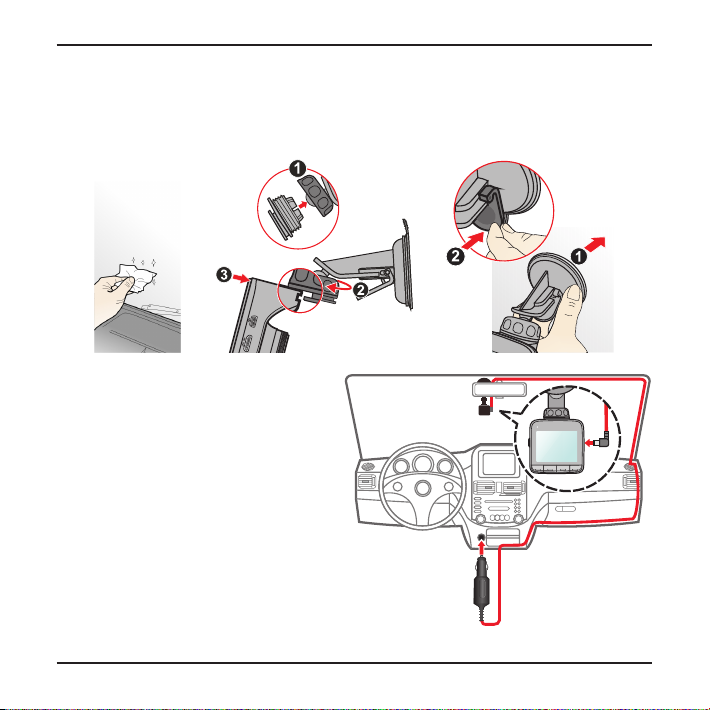
Používání rekordéru ve vozidle
1. Zaparkujte vozidlo na rovném místě.
2. Podle následujících pokynů nainstalujte rekordér bezpečně do vozidla.
3. Zapojte autonabíječku do zapalovače cigaret. Veďte kabely stropem
a předním sloupkem tak, aby
nepře-kážely při řízení. Instalace
kabelů ne-smí kolidovat s airbagy
vozidla ani ji-nými bezpečnostními
prvky.
7
Page 9
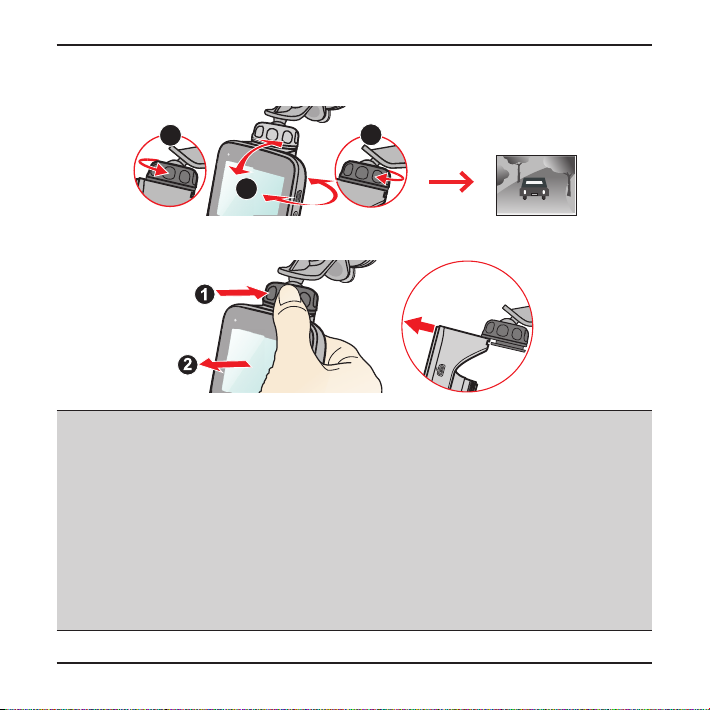
4. Nastavte úhel držáku tak, aby kamera směřovala souběžně se zemí a aby se poměr
země/obloha blížil 6/4.
1
3
2
5. Pokud rekordér nepoužíváte, podle následujících pokynů jej vyjměte z držáku.
POZOR:
Pro zajištění maximální kvality záznamu doporučujeme umístit rekordér v blízkosti
zpětného zrcátka.
Vyberte vhodné místo pro montáž přístroje ve vozidle. Zásadně neumísťujte přístroj
tak, aby blokoval zorné pole řidiče.
(Pouze pro vybrané modely) Pokud je čelní sklo zabarveno reflexní vrstvou, může být
atermické a omezovat příjem signálu GPS. V takovém případě namontujte zařízení
rekordér na místo s „čistou plochou“ – obvykle přímo pod zpětné zrcátko.
Systém automaticky kalibruje G-senzor zařízení během spouštění. Aby bylo zajištěno
správné fungování G-senzoru, vždy zapněte zařízení AŽ PO jeho řádném připojení ve
vozidle.
8
Page 10

Připojení kexterním zařízením
Připojení kpočítači
Tento rekordér lze připojit k počítači a získat přístup k datům na paměťové kartě.
Konektor Mini-USB se nachází na pravé straně zařízení. Podle následujících pokynů připojte
rekordér k počítači pomocí kabelu USB (není součástí balení).
Připojení kzařízení HD (High Definition)
Pro zajištění lepšího zobrazení můžete připojit tento rekordér k externímu zobrazovacímu
zařízení, které podporuje funkci High Definition (HD) prostřednictvím kabelu HD (není
součástí balení)*.
Konektor HD OUT se nachází na pravé straně zařízení. Podle následujících pokynů připojte
rekordér k zařízení HD.
* Pouze pro vybrané modely.
9
Page 11

Základy ovládání
ZAPNUTÍ a VYPNUTÍ rekordéru
Proveďte instalaci podle pokynů uvedených v části „Používání rekordéru ve vozidle“.
Po nastartování motoru vozidla se automaticky zapne rekordér. Ve výchozím nastavení je
po zapnutí rekordéru ihned zahájen záznam.
Po zaměření GPS se zobrazí ikona v pravém horním rohu displeje ( )*. Počet
svislých proužků v ikoně ukazuje sílu signálu.
* Pouze pro vybrané modely.
Pokud je rekordér zapnutý, stisknutím vypínače můžete LCD displej zapnout/vypnout.
Chcete-li rekordér ručně zapnout nebo vypnout, stiskněte a podržte vypínač po dobu 2
sekund.
Restartování rekordéru
Pokud rekordér přestane reagovat nebo je jinak „zablokovaný“ či nereaguje, je třeba resetovat
hardware.
Chcete-li rekordér restartovat, stiskněte a podržte vypínač, dokud se systém nevypne; dalším
stisknutím vypínače rekordér zapnete.
Nastavení datumu a času
Aby byl zajištěn správný datum a čas záznamu, před zahájením záznamu zkontrolujte
nastavení datumu a času.
1. Stisknutím tlačítka přejděte do nabídky nastavení.
2. Vyberte možnost Systém > Datum / Čas a stiskněte tlačítko .
3. Vyberte možnost Automat. nebo Ručně:
Pokud vyberete možnost Automat., systém zobrazí obrazovku pro nastavení
10
Page 12

časového pásma. Pomocí tlačítek / vyberte časové pásmo a stiskněte tlačítko
. Podle nastavení časového pásma systém nastaví správné datum a čas.
Pokud vyberete možnost Ručně, systém zobrazí obrazovku pro nastavení data a času.
Pomocí tlačítek / upravte hodnotu ve vybraném poli; stiskněte tlačítko
a krok zopakujte, dokud nebudou změněna všechna pole. Po dokončení stiskněte
tlačítko
.
Záznam v režimu jízdy
POZOR:
Během záznamu NEVYJÍMEJTE paměťovou kartu.
Pokud během nahrávání dochází volné místo na paměťové kartě, zobrazí se na displeji
zařízení varování. Po potvrzení nové videoklipy nahradí předchozí.
Průběžný záznam
Po zapnutí začne rekordér automaticky průběžně nahrávat. Záznam může být rozdělen do
několika videoklipů; mezi videoklipy nebude záznam zastaven.
Probíhající průběžné nahrávání lze ručně zastavit stisknutím tlačítka . Stisknutím
tlačítka návratu na obrazovku nahrávání začne systém automaticky průběžně nahrávat.
Souvislé záznamy pro přehrávání lze najít v kategorii „Video“.
Záznam události
Dojde-li k události, například k náhlému poškození, jízdě vysokou rychlostí, přetočení nebo
nárazu při nehodě, ve výchozím nastavení vydá G senzor rekordéru pokyn ke spuštění záznamu
„při Nehodě“ (záznam události).
Chcete-li během průběžného nahrávání ručně spustit nouzové nahrávání, stiskněte
tlačítko . Stisknutím tlačítka zastavíte nouzové nahrávání a obnovíte průběžné
nahrávání.
11
Page 13

Záznamy událostí pro přehrávání lze najít v kategorii „Nehoda“.
Nahrávání v režimu Parkování
Tento rekordér podporuje funkci parkovacího záznamu*. V závislosti na délce parkování
vozidla může být zapotřebí externí zdroj napájení (například napájecí zdroj), aby se video
nahrávalo, když je odpojen napájecí kabel přístroje.
* Pouze pro vybrané modely.
Režim Parkování je ve výchozím nastavení deaktivován. Tuto funkci je třeba aktivovat
pomocí nabídky Nastavení > Režim parkování > Detekce > Zapnuto.
Před aktivací funkce Parkování ověřte velikost paměti přístroje. Přejděte do nabídky
Nastavení > Systém > Velikost paměti a pomocí tlačítek / nastavte
velikost, poté uložte stisknutím tlačítka . Změnou velikosti paměti bude vymazána
paměťová karta, takže nejdříve uložte veškerá videa nebo fotografie do počítače.
Pokud je aktivován režim Parkování a zařízení je vypnuté (tzn. je vypnutý motor nebo
odpojen napájecí kabel) nebo pokud se automobil přestane více než 5 minut* pohybovat,
systém zahájí parkovací záznam.
* Tuto funkci aktivuje G-senzor zařízení. Konfiguraci lze změnit pomocí možnosti nabídky
Nastavení > Režim parkování > Auto zadání.
Chcete-li během průběžného nahrávání ručně spustit parkovací záznam, stiskněte
tlačítko . (V závislosti na specifickém zakoupeném modelu, stiskněte tlačítko
> Zahájit režim parkování.) Chcete-li ukončit režim Parkování a obnovit průběžné
nahrávání, stiskněte vypínač.
Pokud byly v režimu Parkování detekovány a nahrány pohyby, budete po zastavení
režimu Parkování vyzváni, abyste si přehráli videa. Podle zobrazených pokynů přehrajte
videa nebo obnovte průběžné nahrávání.
Soubory s parkovací záznamy pro přehrání najdete v kategorii „Parkování“.
12
Page 14

Režim fotoaparát
Tento rekordér umožňuje pořizovat fotografie.
Pokud probíhá nahrávání, stisknutím tlačítka pořídíte fotografii.
Fotografie pro prohlížení najdete v kategorii „Foto“.
Režim přehrávání
Pokyny pro výběr videa nebo fotografie pro přehrání:
1. Stisknutím tlačítka přejděte do nabídky Nastavení.
2. Vyberte položku Přehrání souboru a stiskněte tlačítko .
3. Vyberte požadovaný typ a stiskněte tlačítko .
K dispozici jsou následující typy: Video (průběžné záznamy), Nehoda, Parkování
(parkovací záznamy) a Foto.
4. Pomocí tlačítek / vyberte požadovaný soubor v seznamu a poté spusťte
přehrávání stisknutím tlačítka .
5. Během přehrávání můžete provést některou z následujících akcí:
Stisknutím tlačítka přejdete zpět na seznam.
Stisknutím tlačítek / při přehrávání videí přehrajete předchozí/další video.
Stisknutím možnost Pozastavit nebo Smazat pozastavíte nebo odstraníte
soubor.
Stisknutím tlačítek / při prohlížení fotografií zobrazíte předchozí/další
fotografii. Stisknutím tlačítka odstraníte aktuální fotografii.
13
Page 15

Upozornění na dopravní kamery
Upozornění: Ze právních důvodů není funkce detekce radarových systémů v některých
zemích k dispozici.
Je možné přijímat upozornění na umístění
dopravních kamer*, aby bylo možné přizpůsobit
rychlost v těchto oblastech.
* Pouze pro vybrané modely.
Pokud se objeví radarový systém, který je umístěn v rozpoznatelné poloze, budou vám
odeslána upozornění. Na obrazovce se zobrazí vizuální upozornění* a rovněž se zazní
zvukové upozornění (Zvuk ozn, Hlas nebo Ztlumit).
* Zobrazená ikona se může lišit podle typu bezpečnostní kamery:
pevná kamera červená silniční kamera
mobilní kamera kamera průměrné rychlosti
kamera semaforu kamera dopravních přestupků
Když je zvukové upozornění nastaveno na Zvuk ozn:
- Když se vozidlo blíží k radarovému systému, přístroj upozorní normální pípnutím.
- Když se vozidlo blíží k radarovému systému nadměrnou rychlostí, bude přístroj vydávat
souvislé pípání, dokud vozidlo nezpomalí na přiměřenou rychlost.
- Když vozidlo projede okolo radarového systému, budete upozorněni odlišným pípnutím.
Nastavení způsobu přijímání upozornění na dopravní kamery lze změnit. (Další informace
viz část „Nastavení systému“.)
14
Page 16

Přidání bezpečnostní kamery
POZNÁMKA: Vlastní bezpečnostní kameru lze přidat pouze po zaměření polohy
systémem GPS.
Tento rekordér umožňuje přizpůsobovat databázi bezpečnostních kamer. Do rekordéru lze
přidat až 100 vlastních bezpečnostních kamer.
Při konfigurování nastavení vlastní bezpečnostní kamery postupujte podle následujících
kroků:
1. Chcete-li přidat vlastní bezpečnostní kameru do aktuálního umístění, na obrazovce
nahrávání stiskněte tlačítko .
2. Při příštím průjezdu umístěním budete upozorněni rekordérem. Na displeji se zobrazí
vizuální upozornění (vlastní bezpečnostní kamera bude označena ikonou ) a rovněž
zazní zvukové upozornění (Zvuk ozn nebo Ztlumit).
3. Chcete-li zobrazit údaje o bezpečnostní kameře, kterou přidal uživatel, přejděte
do nabídky Nastavení > Rychl.radar > Vlastní rychl.radar a potom klepněte na
bezpečnostní kameru, kterou chcete zjistit. Na displeji se zobrazí Místo a Čas vytvoření
bezpečnostní kamery.
4. Chcete-li odstranit vlastní bezpečnostní kameru, stiskněte tlačítko Smazat.
Aktualizování dat o dopravních kamerách
Společnost MiTAC nezaručuje dostupnost údajů o všech typech a umístění dopravních
kamer, které mohou být odstraněny, přemístěny nebo mohou být nainstalovány nové.
Společnost MiTAC může čas od času poskytovat aktualizaci dat o dopravních kamerách.
Dostupné aktualizace jsou k dispozici ke stažení na webu společnosti MiTAC. Aktualizaci
proveďte podle pokynů.
15
Page 17

Systémová nastavení
Nabídka Nastavení
Chcete-li přizpůsobit nastavení systému, stiskněte tlačítko .
POZNÁMKA: V závislosti na modelu zařízení MiVue nemusí být některé volby nastavení
k dispozici.
Přehrání souboru
Slouží k přehrávání videí a fotografií. Další informace o přehrávání najdete v části „Režim
přehrávání“.
Zahájit režim parkování (pouze pro vybrané modely)
Když je funkce režimu parkování nastavena na Zapnuto, klepnutím na toto tlačítko
můžete během průběžného nahrávání ručně spustit parkovací záznam.
Nahrát zvuk
Umožňuje nastavit, zda mají záznamy obsahovat zvuk. Výchozí nastavení je Zapnuto.
Rychl.radar (pouze pro vybrané modely)
Slouží k nastavení způsobu upozorňování na dopravní kamery. Mezi dostupná nastavení
patří:
- Zvuk varování: Vyberte možnost Zvuk ozn, Hlas nebo Ztlumit.
- Vzdálenost varování: Vyberte možnost Krátká, Střední nebo Dlouhá.
- Způsob varování: Vyberte možnost Podle rychl. jízdy nebo Podle rychl. limitu.
- Práh: Vyberte například možnost Při rychlostním limitu, Rychlostní limit + 5 km/h
nebo Rychlostní limit + 10 km/h.
- Vlastní rychl.radar: Tato volba zobrazí všechny bezpečnostní kamery přidané
uživatelem uspořádané podle času vytvoření.
Klepnutím na tuto položku v tomto seznamu se zobrazí údaje o bezpečnostní
16
Page 18

kameře, včetně Místo a Čas vytvoření. Klepnutím na Smazat odstraníte vybranou
bezpečnostní kameru.
- Varování cest. rychl.: Tato volba umožňuje nastavit omezení cestovní rychlosti. Když
pojedete rychlostí nad stanovenou hodnotu, rekordér vás bude upozorňovat.
Režim parkování (pouze pro vybrané modely)
Umožňuje měnit nastavení režimu Parkování. Mezi dostupná nastavení patří:
- Detekce: Vyberte možnost Zapnuto nebo Vypnuto. Pokud je tento režim aktivní,
začne rekordér automaticky nahrávat, když v Režim parkování zjistí pohyb nebo když
dojde k události.
- Auto zadání: Vyberte možnost Snadná, Střední nebo Obtížná.
- Detekce pohybu: Vyberte možnost Nízká, Střední, Alta nebo Vypnuto.
- Indikátor LED: Vyberte možnost Zapnuto nebo Vypnuto.
Nahrávání videa
Změní nastavení nahrávání, včetně položek:
- Délka video klipu: Slouží k nastavení délky průběžného záznamu videoklipu (1 min.,
3 min. nebo 5 min.).
- EV: Slouží k nastavení odpovídající úrovně expozice (-1 ~ +1) pro úpravu jasu obrazu.
Výchozí nastavení je 0.
- HDR: Pomocí možnosti Zapnuto nebo Vypnuto aktivujete nebo deaktivujete funkci
vysokého dynamického rozsahu zařízení.
- GPS razítko (pouze pro vybrané modely): Slouží k aktivaci a k nastavení způsobu
záznamu údajů GPS.
Citlivost G-senzoru
G senzor detekuje pohyb automobilu dopředu/dozadu (X), vpravo/vlevo (Y) a nahoru/
dolů (Z). V případě nějaké události G senzor vydá rekordéru pokyn ke spuštění
automatického nahrávání.
Je třeba nastavit citlivost G senzor podle vašeho stylu jízdy a stavu vozovky. Pamatujte,
17
Page 19

že čím je citlivost nastavena na nižší úroveň, tím se senzor obtížněji aktivuje.
- Nehoda: Změňte úroveň citlivosti (6 úrovní, od Nízká po Alta) G senzoru, který
umožňuje automaticky spustit nouzový záznam během průběžného nahrávání.
Záznamy událostí budou ukládány do kategorie „Nehoda“.
- Režim parkování (pouze pro vybrané modely): Změňte úroveň citlivosti (3 úrovně,
od Nízká po Alta) G senzoru, který umožňuje automaticky spustit parkovací záznam,
když se rekordér nachází v režimu parkování. Parkovací záznamy budou ukládány do
kategorie „Parkování“.
Systém
Umožňuje měnit systémová nastavení zařízení.
- GPS stav (pouze pro vybrané modely): Zobrazuje stav příjmu signálu GPS.
- Datum / Čas: Slouží k nastavení systémového datumu a času. Další informace
najdete v části „Nastavení data a času“.
- Varování pípnutím: Aktivuje nebo deaktivuje zvuky upozornění systému.
- Hlasitost: Slouží k nastavení hlasitosti.
- Pohot. režim LCD: Vyberte možnost Vždy zapnuto nebo vyberte jak dlouho (10 s, 1
min. nebo 3 min.) zůstane displej podsvícený po stisknutí libovolného tlačítka.
- Jazyk: Slouží k nastavení jazyka.
- Jednotky vzdálenosti (pouze pro vybrané modely): Slouží k nastavení
upřednostňovaných jednotek vzdálenosti.
- Velikost paměti (pouze pro vybrané modely): Systém nabízí čtyři výchozí konfigurace
paměti pro uchovávání videí (včetně průběžného, nouzového a parkovacího
nahrávání) a fotografií. Vyberte vhodnou konfiguraci podle vašeho způsobu používání.
- Vrátit k továr. nast.: Slouží k obnovení továrních výchozích nastavení systému.
- Verze: Zobrazí informace o softwaru.
Formát
Slouží ke zformátování paměťové karty. (Budou odstraněna veškerá data.)
18
Page 20

MiVue Manager
MiVue Manager je nástroj k přehrávání videí nahraných pomocí rekordéru Mio MiVue. Ne
všechny modely nabízejí všechny funkce.
Instalace MiVue Manager
Stáhněte si aplikaci MiVue Manager ze stránek www.mio.com a nainstalujte ji podle pokynů
na obrazovce.
Přehrávání záznamů
1. Vyjměte paměťovou kartu z rekordéru a vložte ji do čtečky karet v počítači.
Doporučujeme nahrávky kopírovat na počítač za účelem zálohování a přehrávání.
Rovněž můžete nechat paměťovou kartu vloženou v zařízení MiVue a připojit toto
zařízení k počítači pomocí kabelu USB.
2. Spusťte na počítači program MiVue Manager.
Minimalizovat
Maximalizovat
Ukončit
Obrazovka
přehrávání videa
Tlačítka pro
přehrávání
Zobrazení mapy
Kalendář
Typ souboru
Seznam
souborů
Graf snímače G
19
Page 21

Pozn.:
Zobrazení mapy se nemusí objevit, pokud počítač není připojen k internetu nebo
pokud váš model Mivue nepodporuje funkci GPS.
Graf snímače G zobrazuje průběh zrychlení auta ve 3 osách: vpřed/vzad (X), vpravo/
vlevo (Y) a nahoru/dolů (Z).
3. Program MiVue Manager ve výchozím nastavení zobrazuje napravo kalendář a seznam
souborů.
Pokud existuje soubor, zobrazí se u data symbol “▲”.
Klepnutím zobrazíte záznamy z příslušného dne.
Lze vybrat typ souborů, které se mají zobrazit:
Událost (záznam nouzové události); nebo/a
Normální (trvalý záznam); nebo/a
Parkování (parkovací záznamy).
Všechny soubory v aktuální složce
zobrazíte klepnutím na Vše. Zpět
na kalendář přepnete klepnutím na
Kalendář.
Klepnutím na v levém horním
rohu lze také vybrat složku, kam se
ukládají záznamy.
4. Poklepáním na soubor v seznamu spustíte přehrávání.
5. Ovládací prvky přehrávání:
/ : Spustí nebo pozastaví přehrávání.
/ : Skok na předchozí/následující položku seznamu.
: Přepnutí rychlosti přehrávání 1/4x, 1/2x, 1x (výchozí), 1,5x nebo 2x.
20
Page 22

/ : Vypnutí a zapnutí zvuku.
: Přehrávání videa na celé obrazovce. Klepnutím na tlačítko návrat k
6. Pruh nástrojů nabízí následující možnosti:
Klepnutím na tlačítko vyberete složku, ve které uloženy soubory se záznamy.
Klepnutím na tlačítko zobrazíte a vytisknete náhled videa.
Klepnutím na tlačítko zazálohujete vybrané soubory na vybrané místo na
Klepnutím na tlačítko vytvoříte snímek z videa a uložíte jej na vybrané místo na
Klepnutím na tlačítko / nahrajete vybraný záznam na YouTube/Facebook.
Klepnutím na tlačítko exportujete údaje GPS z vybraného souboru do formátu
Klepnutím na tlačítko otevřete nabídku Nastavení. Popis položek nabídky
: Nastavení hlasitosti.
normálnímu zobrazení.
: Zobrazení průběhu přehrávání. Klepnutím na tečku v pruhu
průběhu lze přejít na jiné místo záznamu.
počítači.
počítači.
KML a uložíte na vybrané místo na počítači.
Nastavení:
Změnit jazyk: Nastavení, v jakém jazyce bude MiVue Manager zobrazován.
Změnit skin: Nastavení barevného schématu MiVue Manager.
Zkontrolovat aktualizace: Zjištění, zda je dostupná nova verze MiVue Manager.
vyžaduje připojení k internetu.
Info: Zobrazení informací o verzi MiVue Manager a autorských právech.
21
Page 23

Další informace
Zásady a upozornění
Pro zajištění vlastní bezpečnosti nepoužívejte ovládací prvky tohoto přístroje při řízení.
Při používání rekordéru v autě je nezbytný okenní držák. Rekordér umístěte na vhodné
místo tak, aby nebránil ve výhledu řidiče ani v aktivaci airbagů.
Objektiv kamery nesmí být ničím blokován a v blízkosti objektivu se nesmí nacházet
žádný reflexní materiál. Uchovávejte objektiv čistý.
Pokud je čelní sklo automobilu zabarveno reflexní vrstvou, může to omezovat kvalitu
záznamu.
Bezpečnostní zásady
O nabíjení
Používejte pouze nabíječku dodávanou s přístrojem. Při použití jiného typu nabíječky
může dojít k poruše přístroje anebo může vzniknout jiné nebezpečí.
K napájení tohoto přístroje jsou určeny pouze VÝROBCEM UVEDENÉ zdroje, označené
„LPS”, „Limited Power Source“, se stejnosměrným výstupem + 5 V / 1,0 A.
Používejte pouze předepsanou baterii.
O nabíječce
Nepoužívejte nabíječku ve vysoce vlhkém prostředí. Nikdy se nabíječky nedotýkejte
mokrýma rukama nebo stojíte-li ve vodě.
Při napájení přístroje nebo nabíjení baterie ponechte kolem nabíječky dostatečný prostor
pro cirkulaci vzduchu. Nepřikrývejte nabíječku papíry ani jinými předměty, které by
mohly zhoršit její chlazení. Nepoužívejte nabíječku uloženou v transportním obalu.
Nabíječku připojujte ke správnému zdroji napětí. Údaje o napětí jsou uvedeny na plášti
výrobku anebo na jeho obalu.
Nepoužívejte nabíječku, má-li poškozenou přívodní šňůru.
22
Page 24

Nepokoušejte se tento přístroj opravovat. Neobsahuje žádné opravitelné díly. Jestliže je
nabíječka poškozena nebo byla v příliš vlhkém prostředí, vyměňte ji.
Baterie
POZOR: Tento přístroj obsahuje nevyměnitelnou vnitřní lithium-ionovou baterii. Baterie
může prasknout nebo vybuchnout, přičemž se mohou uvolnit nebezpečné chemické látky.
Aby se omezilo nebezpečí požáru nebo popálenin, nerozebírejte, nedrťte, nepropichujte ani
nevhazujte do ohně nebo do vody.
Používejte pouze předepsanou baterii.
Důležité pokyny (pouze pro servisní pracovníky)
Upozornění: Pokud baterii vyměníte za nesprávný typ, hrozí nebezpečí výbuchu. Staré
baterie zlikvidujte dle příslušných pokynů.
Baterii vyměňujte pouze za stejný typ nebo za ekvivalent doporučený výrobcem.
Starou baterii je nutno recyklovat nebo se jí zbavit předepsaným způsobem.
Baterii používejte pouze v zařízení, pro které je určena.
O systému GPS
Systém GPS provozuje vláda Spojených států, která je jediná zodpovědná za funkci
systému GPS. Jakékoliv změny v systému GPS mohou ovlivnit přesnost veškerých
zařízení GPS.
Satelitní signály GPS nemohou procházet pevnými materiály (kromě skla). Pokud jste
uvnitř tunelů nebo budov, určování polohy pomocí GPS nebude k dispozici. Příjmem
signálu může být ovlivněn podmínkami jako nepříznivé počasí nebo husté překážky nad
vámi (například stromy nebo vysoké budovy).
Data zaměření polohy GPS jsou pouze orientační.
23
Page 25

Údržba přístroje
Dobrá údržba tohoto přístroje zajistí bezproblémový provoz a omezí nebezpečí poškození.
Uchovávejte přístroj mimo extrémní vlhkost a teploty.
Nevystavujte přístroj dlouhodobě přímému slunečnímu nebo ultrafialovému záření.
Na přístroj nic neumísťujte ani neházejte.
Zabraňte pádu přístroje ani jej nevystavujte silným nárazům.
Nevystavujte přístroj náhlým a prudkým změnám teplot. Mohlo by to způsobit
kondenzování vlhkosti uvnitř zařízení, což by mohlo přístroj poškodit. V případě,
kdy dojde ke kondenzaci vlhkosti, před dalším používáním nechte přístroj dokonale
vyschnout.
Povrch displeje se může snadno poškrábat. Nedotýkejte se jej ostrými předměty. Na
ochranu displeje před menšími škrábanci lze použít běžné nelepivé ochranné štíty určené
specificky pro použití na mobilních zařízeních s panely LCD.
Zásadně nečistěte přístroj, když je zapnutý. K čistění displeje a vnějšího povrchu přístroje
používejte měkký netřepivý hadřík.
Nečistěte displej papírovými utěrkami.
Zásadně se nepokoušejte přístroj rozebírat, opravovat nebo jakkoli upravovat. V případě
demontáže, úprav nebo jakéhokoli pokusu o opravu dochází k propadnutí záruky a může
dojít k poškození přístroje či dokonce ke zranění nebo škodám na majetku.
Neskladujte ani nepřevážejte hořlavé kapaliny, plyny nebo výbušné materiály pohromadě
s přístrojem, jeho částmi nebo doplňky.
Aby se zabránilo krádeži, nenechávejte přístroj a příslušenství na viditelném místě ve
vozidle bez dozoru.
Přehřátí může přístroj poškodit.
24
Page 26

Regulatorní informace (CE)
Pro účely regulatorní identifikace bylo výrobku, MiVue Řada 5 přiřazeno číslo modelu N467.
Výrobky s označením CE vyhovují nařízení o direktivě o elektromagnetické
kompatibilitě zařízení (2004/108/EC), vydaným Komisí Evropského společenství.
Soulad s těmito nařízeními znamená, že zařízení vyhovuje následujícím evropským normám:
EN 301 489-1 V1.9.2 : 2011
EN 301 489-3 V1.4.1 : 2002
EN 55022:2010, Class B
EN 55024:2010
-EN 61000-4-2 : 2010
-EN 61000-4-3 : 2010
Výrobce nenese odpovědnost za úpravy zařízení učiněné uživatelem, díky nimž může zařízení
přestat splňovat podmínky pro označení CE.
-EN 61000-4-6 : 2009
-EN 61000-4-8 : 2010
ISO7637-2 : 2008
EN 300 440-1 V1.6.1 : 2010
EN 300 440-2 V1.4.1 : 2010
IEC 60950-1 : 2005+ A1 : 2009
Prohlášení o shodě
Společnost MiTAC Europe Ltd tímto prohlašuje, že tento přístroj N467 splňuje základní
požadavky a další příslušná ustanovení směrnice 2004/108/EC.
WEEE
Tento produkt nesmí být likvidován jako běžný domácí odpad v souladu se směrnicí
EU o likvidaci elektrických a elektronických zařízení (WEEE – 2002/96/EC).
Místo toho musí být vrácen v místě zakoupení nebo odevzdán ve veřejné sběrně
recyklovatelného odpadu.
25
Page 27

Revize: R01
(08/2014)
Právní omezení
Specifikace a dokumenty podléhají změnám bez předchozího upozornění.
Společnost MiTAC nezaručuje, že je tento dokument bez chyb. Společnost
MiTAC nenese žádnou odpovědnost za škody vzniklé přímo nebo nepřímo z
chyb, nedostatků nebo nesrovnalostí mezi přístrojem a dokumenty.
Poznámky
Některé modely nejsou dostupné ve všech oblastech.
V závislosti na specifickém zakoupeném modelu se nemusí barva a vzhled
přístroje a příslušenství přesně shodovat s obrázky v tomto dokumentu.
Nepoužívejte přístroj při řízení. Používání tohoto přístroje nezbavuje řidiče
plné odpovědnosti za své jednání. Tato odpovědnost zahrnuje dodržování
všech dopravních pravidel a předpisů, aby se zabránilo nehodám, zranění
nebo škodám a majetku.
MiTAC Europe Ltd
www.mio.com
